首页 > 电脑教程
图文演示win7系统声卡驱动无法安装出现No Appropriate Driver的处理步骤
2021-11-13 09:40:30 电脑教程今天教大家一招关于win7系统声卡驱动无法安装出现No Appropriate Driver to be的解决方法,近日一些用户反映win7系统声卡驱动无法安装出现No Appropriate Driver to be这样一个现象,当我们遇到win7系统声卡驱动无法安装出现No Appropriate Driver to be这种情况该怎么办呢?我们可以 1、将声卡驱动下载好,解压好备用; 2、点击开始菜单,在“计算机”上单击右键,选择“属性”,点击“设备管理器”下面跟随小编脚步看看win7系统声卡驱动无法安装出现No Appropriate Driver to be详细的解决方法:
原因分析:出现无法安装的情况是因为有Conexant和Realtek两个品牌的声卡,在选择智能安装驱动的时候系统无法识别所导致的。
解决方法:
1、将声卡驱动下载好,解压好备用;
2、点击开始菜单,在“计算机”上单击右键,选择“属性”,点击“设备管理器”;
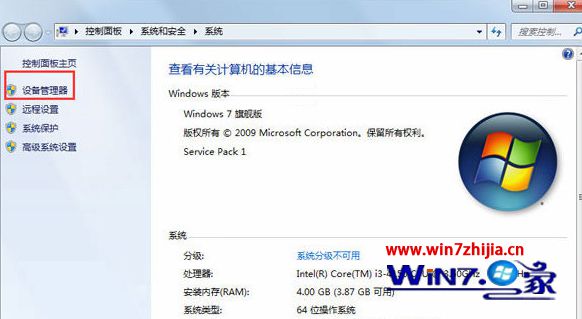
3、在设备管理器中展开“声音、视频和游戏控制”,然后双击“High Definition”黄色问号;
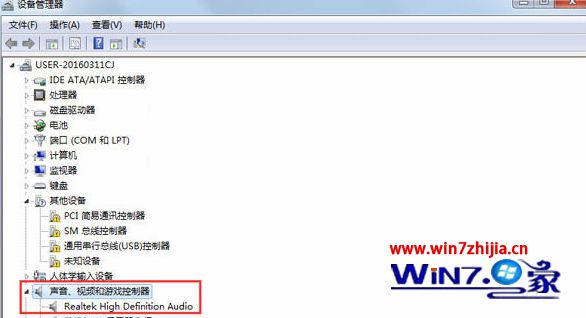
4、点击“详细信息”选卡,在属性下拉菜单中选择“硬件ID”;
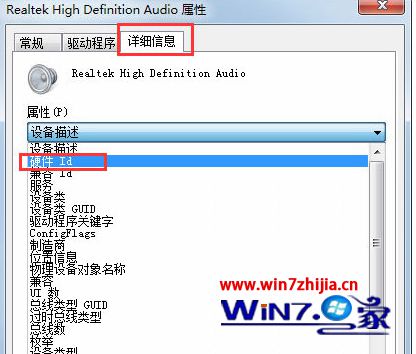
5、当硬件ID显示的是“HDAUDIO\FUNC_01&VEN_10EC&DEV_XXX.。。。”的就是realtek的声卡,我们可以双击解压出来的声卡驱动文件夹中Realtek文件夹双击里面的“setup”进行驱动安装,如果硬件ID显示的是“HDAUDIO\FUNC_01&VEN_14F1&DEV_506E”说明该声卡是Conexant的声卡,我们可以双击解压出来的声卡驱动文件夹中“Conexant”文件夹双击里面的setup进行安装即可。
关于Win7系统声卡驱动无法安装出现No Appropriate Driver to be怎么办就跟大家介绍到这边了,有需要的用户们可以参照上面的方法步骤来进行操作吧,希望帮助到大家。
关于win7系统声卡驱动无法安装出现No Appropriate Driver就给大家介绍到这边了,不会的小伙伴们来跟着小编一起学习吧!更多精彩内容欢迎继续关注!
相关教程推荐
- 2021-10-03 从装win7,系统怎么重装win7
- 2021-07-01 老司机调解xp系统电脑Conexant HD声卡驱动无法安装
- 2021-11-09 主编为你xp系统安装声卡驱动的修复教程
- 2021-07-30 小编为你解读xp系统声卡驱动程序Conexant HD安装失
- 2021-11-10 高手解说xp系统安装声卡驱动不成功的恢复方法
- 2021-11-03 教你xp系统安装声卡驱动程序的修复办法
- 2021-11-09 快速解决xp系统安装Conexant HD声卡驱动失败的恢复
- 2021-07-16 技术员处理xp系统无法在Conexant HD声卡芯片安装声
- 2021-08-13 大神教你解决xp系统安装Conexant HD声卡驱动时提示
- 2021-11-10 图文练习xp系统硬件故障之声卡驱动问题的恢复办